Comment corriger l'erreur DISM 87 sur Windows 10 et 11? Guide de dépannage étape par étape
Publié: 2025-08-04L' outil de service et de gestion d'imagerie de déploiement , ou DISM , est un outil de ligne de commande Windows. Il aide à réparer les images du système, à restaurer les fichiers manquants et à résoudre les problèmes de mise à jour.
La plupart des gens exécutent DISM lorsque quelque chose dans Windows se sent cassé, comme les mises à jour manquantes, les applications de crash ou les messages d'erreur pendant le démarrage. Il s'agit d'un outil clé pour corriger les fichiers système sans réinstaller Windows.
Que signifie «DISM Error 87»?
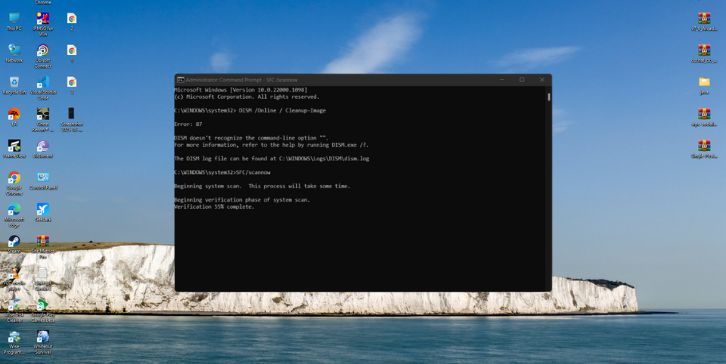
Lorsque vous exécutez une commande DISM et voyez l'erreur 87 , cela signifie que l'outil ne comprenait pas ce que vous avez tapé. Le système n'a pas pu démarrer la tâche car les paramètres ou la façon dont vous avez tapé la commande étaient erronés.
Vous verrez généralement quelque chose comme:
Erreur: 87
Le paramètre est incorrect.
Cette erreur ne signifie pas toujours que votre système est endommagé. Cela signifie simplement que quelque chose dans votre commande est sorti.
Causes courantes de l'erreur de la DISM 87
Ce sont les raisons les plus courantes de l'erreur:
- Tapier le mauvais format de commande DISM
- Utilisation de PowerShell au lieu de l'invite de commande
- Running DISM sans droits d'administration
- Laisser de côté les espaces ou les barres obliques dans la commande
- Utiliser DISM avec la mauvaise version pour votre système d'exploitation
- Fichiers système endommagés ou erreurs de registre
- Composants de mise à jour manquants
- Commandes non prises en charge pour votre version Windows
- L'exécuter dans un environnement système verrouillé (comme le mode de récupération sans configuration appropriée)
Guide étape par étape pour corriger l'erreur DISM 87 sur Windows 10 et 11
Vous trouverez ci-dessous des solutions étape par étape pour corriger l'erreur 87 de DISM, couvrant tout, de l'utilisation incorrecte des commandes aux problèmes liés au système qui empêchent le DISM de travailler.
Correction # 1: Utilisez la syntaxe de commande correcte dans CMD
Beaucoup de gens rencontrent cette erreur simplement parce qu'ils ont tapé la commande de manière incorrecte. Les commandes DISM ont besoin d'espacement et de barres obliques exactes.
Voici le bon exemple:
DISM /Online /Cleanup-Image /RestoreHealth
Mauvais exemple:
DISM/Online/Cleanup-Image/RestoreHealth
Vérifier les espaces, les barres obliques et l'orthographe. Ne les sautez pas, ou cela ne fonctionnera pas.
Correction # 2: Exécutez l'invite de commande en tant qu'administrateur
Le DISM a besoin d'accès complet au système. Si vous exécutez la commande sans droits d'administration, il peut lancer l'erreur 87.
Voici comment exécuter CMD en tant qu'administrateur:
- Cliquez sur Démarrer
- Type
cmd - Cliquez avec le bouton droit sur l'invite de commande
- Sélectionnez Exécuter en tant qu'administrateur
Après cela, retapez votre commande DISM.
Correction # 3: N'utilisez pas PowerShell pour les commandes DISM
L'exécution de DISM dans PowerShell provoque parfois la rupture de la syntaxe, surtout si les citations ou les paramètres changent le comportement. Il est plus sûr d'utiliser l'invite de commande , même sur Windows 11.
Ouvrez simplement l'invite de commande en tant qu'administrateur et essayez votre commande là-bas.
Correction # 4: assurez-vous que vous utilisez la bonne version de DISM
La version DISM doit correspondre à votre version Windows. Si ce n'est pas le cas, certains paramètres ne fonctionneront pas. Vous pouvez vérifier votre version DISM en tapant:
DISM /?
Si vous avez installé une version Windows plus récente mais que vous n'avez pas mis à jour DISM, certaines options peuvent ne pas être disponibles. L'utilisation d'un ISO à partir d'une version différente peut également causer des problèmes.
Correction # 5: Exécutez DISM à partir du mode sans échec si le démarrage normal échoue
Si votre système bloque les commandes DISM pendant le démarrage régulier, le mode sûr pourrait vous aider.
Suivez ces étapes pour entrer en mode sans échec:
- Appuyez sur
Windows + R→ Tapezmsconfig→ Aller à l'onglet Boot - Vérifiez le coffre et le redémarrage
- Ouvrez CMD en tant qu'administrateur et essayez à nouveau Dism
Le mode sans échec réduit les pilotes actifs et les tâches d'arrière-plan qui pourraient bloquer DISM.

Correction # 6: Utilisez DISM avec un fichier ISO Windows
Parfois, l'image du système local est trop brisée. Vous pouvez utiliser une image propre à partir d'un ISO.
Mesures:
- Téléchargez la même version de Windows ISO
- Montez-le en double-cliquant sur l'ISO
- Remarque la lettre d'entraînement (par exemple,
D: - Courir:
DISM /Online /Cleanup-Image /RestoreHealth /Source:D:\sources\install.wim /limitaccess
Cela indique à DISM d'utiliser l'ISO au lieu de vos fichiers actuels.
Correction n ° 7: essayez d'abord le dépannage de la mise à jour Windows Update
Avant d'utiliser DISM, exécutez le dépanneur Windows Update . Les mises à jour cassées peuvent entraîner l'échec de DISM.
Pour l'exécuter:
- Accédez à Paramètres> Mise à jour et sécurité> Dépannage
- Cliquez sur Windows Update
- Exécutez le dépanneur et appliquez toutes les correctifs
- Puis réessayez votre commande de dis
Correction # 8: Vérifiez les journaux DISM et CBS pour plus d'indices
Si vous êtes toujours coincé, vérifiez les journaux. Dism écrit dans son propre fichier. Vous pourriez voir ce qui a échoué et pourquoi.
- Ouvrir:
C:\Windows\Logs\DISM\dism.log - Vérifiez également:
C:\Windows\Logs\CBS\CBS.log
Ouvrez-les dans le bloc-notes et recherchez des lignes marquées «Erreur» ou «Échec».
Correction # 9: Exécutez la numérisation SFC avant DISM
Le vérificateur de fichiers système (SFC) est un autre outil qui peut résoudre les problèmes qui bloquent Dism.
Mesures:
- Ouvrir la cmd en tant qu'administrateur
- Type:
sfc /scannow - Laisse finir
- Redémarrez et exécutez à nouveau DISM
Parfois, SFC résout les petits problèmes de fichiers avec lesquels DISM ne peut pas commencer.
Correction # 10: réinitialiser ou réinstaller Windows si rien ne fonctionne
Si tout le reste échoue et que votre système n'acceptera pas DISM, une réinitialisation peut être nécessaire.
Options:
- Utiliser réinitialiser ce PC dans les paramètres de récupération
- Ou effectuez une installation de réparation de Windows à l'aide d'un USB ou ISO
Cela conserve vos fichiers mais répare tous les fichiers système.
Quand devriez-vous éviter d'utiliser DISM?
DISM n'est pas toujours le bon outil. Si votre disque dur échoue physiquement , essayer de réparer les fichiers ne fonctionnera pas, cela pourrait aggraver les choses. Vous remarquerez des signes comme des performances lents, des sons de cliquetis ou des boucles de crash fréquentes.
De plus, si vous avez supprimé manuellement les fonctionnalités ou les services de base de Windows essentiels , DISM peut échouer car il ne peut pas trouver les composants dont il a besoin pour reconstruire l'image du système.
DISM ne peut pas non plus résoudre les problèmes causés par les infections de logiciels malveillants , les conflits de pilotes ou les erreurs du BIOS . Ces problèmes vivent en dehors de la couche d'image Windows avec laquelle DISM travaille.
Dans ces cas, il vaut mieux:
- Sauvegardez vos fichiers
- Utiliser réinitialiser ce PC ou
- Faire une réinstallation de fenêtres propres
De cette façon, vous commencez à nouveau sans chasser les problèmes que DISS ne peut pas résoudre de toute façon.
Conseils pour éviter les erreurs de lutte à l'avenir
Vous pouvez empêcher ce problème en suivant quelques conseils simples:
- TOUJOURS Copier et coller les commandes au lieu de taper
- Exécutez CMD en tant qu'administrateur pour tous les outils de réparation
- N'utilisez pas PowerShell pour DISM à moins que vous sachiez qu'il prend en charge vos paramètres
- Gardez votre système à jour afin que les commandes restent compatibles
- Exécutez le dépanneur Windows mensuellement
- Sauvegardez votre système avant d'apporter des modifications
- Ne supprimez pas les fichiers clés comme
WinSxS - Gardez votre version ISO identique à votre système d'exploitation installé
- Effacer les fichiers temporaires à l'aide de nettoyage disque régulièrement
Réflexions finales
DISM est robuste mais très sensible aux problèmes mineurs. Un espace manquant ou la mauvaise barre oblique peut briser le tout. L'erreur 87 indique généralement une erreur dans la façon dont la commande a été écrite ou comment elle a été exécutée.
La bonne partie est que cette erreur signifie rarement que votre système est hors de réparation. Avec la bonne commande et la configuration, DISM fonctionnera très bien et vous aidera à résoudre les problèmes de fenêtres graves.
